
Cara Mengatasi LINE Tidak Bisa Dibuka di Android
AndroidBaru.info – LINE adalah salah satu aplikasi chat dan video call yang masih terus banyak digunakan. Rata-rata pengguna Line saat ini adalah remaja. Dan sebagian lagi mungkin ialah emak-emak yang memburu diskon di berbagai toko. Ya, hal ini karena kebanyak supermarket dan ritel memberi info diskonan lewat akun Line mereka. Dan berbicara soal Line, mungkin anda mengalami aplikasi Line tidak dapat dijalankan atau error dan menutup sendiri. Nah, di halaman ini akan dijelaskan bagaimana cara mengatasi LINE tidak bisa dibuka di Android.
Cara memperbaiki aplikasi Line yang tidak bisa di buka ini tanpa factory reset alias reset pabrik. Jadi, lebih aman dan tidak perlu takut data HP akan hilang.
Namun, pastikan anda ingat username dan sandi akun Line anda, atau minimal nomor ponsel yang terhubung ke Line masih aktif. Karena ada salah satu tips atasi Line error di sini yang akan meminta Login ulang.
Konten
Cara Mengatasi LINE Tidak Bisa Dibuka di Android
Biasanya Line yang error seperti ini akan muncul tulisan di layar. Seperti misalnya “Sayangnya LINE telah berhenti berjalan“. Atau dalam bahasa Inggris munculnya “Unfortunately LINE has stopped“.
Berikut tips mengatasi aplikasi Line yang berhenti sendiri dan tidak bisa digunakan di HP Android:
1. Cek Pembaruan Line
Buka aplikasi Play Store yang mestinya sudah ada di HP Android anda. Periksa apakah ada update untuk aplikasi LINE.
Jika ada, silakan anda perbarui LINE ke versi terbaru yang tersedia.
Baca juga Cara Ganti Password LINE yang Lupa dengan Kata Sandi Baru jika anda membutuhkan infonya.
2. Periksa Koneksi Internet
Line merupakan salah satu aplikasi komunikasi yang ‘makan’ banyak kuota lho, apalagi pas pertama dijalankan.
Oleh karena itu, coba periksa koneksi internet anda serta ketersediaan kuota paket data. Cobalah buka YouTube, jika lancar maka bukan koneksi yang jadi masalahnya.
Atau lihat juga film dengan Aplikasi XX1 Lite for Android buat ngetest connect internet lancar atau tidak.
3. Hapus Cache Line
Menghapus cache atau sampah pada aplikasi menjadi solusi termudah mengatasi aplikasi berhenti mendadak. Termasuk untuk app LINE yang error.
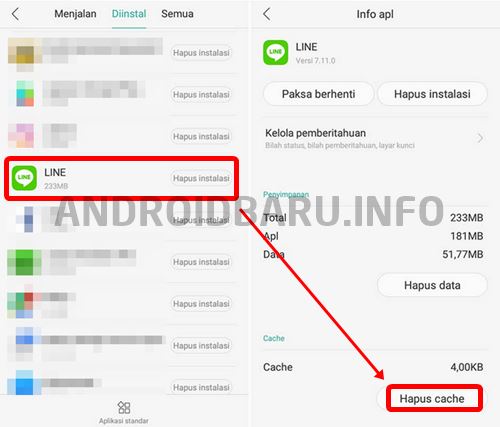
Bukalah menu Setelan atau Pengaturan HP Android. Masuk ke menu Aplikasi.
Lalu cari apl LINE, cari dan tekan tombol “Hapus Cache“, biasanya ada di dalam submenu ‘Penggunaan Memori / Penyimpanan’.
4. Paksa Berhenti
Melanjutkan langkah no.3, di menu tersebut juga tersedia tombol “Paksa Berhenti” atau “Force Close“.
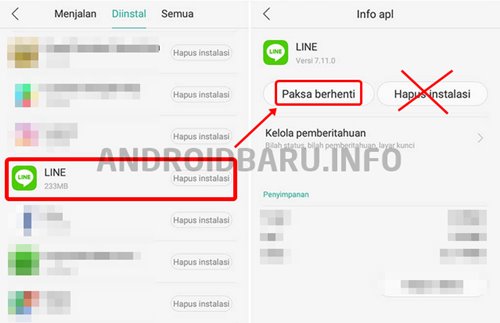
Nah, silahkan anda hentikan secara paksa aplikasi LINE dengan cara menekan tombol tersebut. Lalu keluar dari pengaturan, dan cobalah jalankan LINE-nya.
5. Hapus Data Line
Inilah trik yang nantinya akan mengharuskan anda untuk Masuk Ulang ke LINE.
Masih lanjutan dari langkah no.4 diatas, silakan anda tekan tombol “Hapus Data” untuk mereset aplikasi Line.
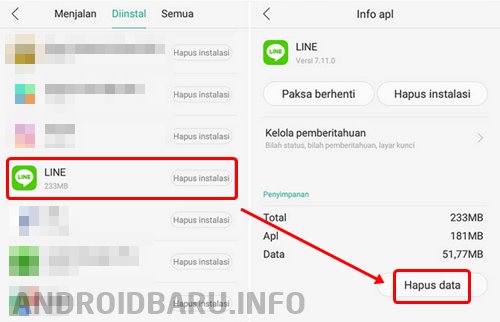
Maka saat anda membuka lagi aplikasi LINE, anda akan diminta untuk mendaftar lagi dengan nomor anda. Di sini silakan anda cukup Masuk atau Sign In dengan data akun line yang sudah anda punya.
6. Instal Ulang LINE
Sampai tips kelima masih error LINE-nya?
Langkah selanjutnya adalah menghapus aplikasi Line. Lalu memasangnya kembali dari Play Store.
Terus, Masuk dengan akun Line yang anda miliki.
7. Reboot HP untuk Melegakan RAM
Nah, ada kemungkinan juga memori RAM ponsel anda kepenuhan. Cara paling mudah dan cepat melegakan RAM ke kondisi normal adalah dengan reboot.
Jika istilah reboot atau restart terdengar aneh, maka artinya sama dengan mematikan HP Android, lalu menyalakan kembali.
Android anda suka restart2 sendiri juga? Coba baca artikel ini.
Sepertinya sampai disini aplikasi LINE anda sudah berjalan dengan lancar. Begitulah rincian tips cara mengatasi Line tidak bisa dibuka di Android tanpa reset pabrik.





